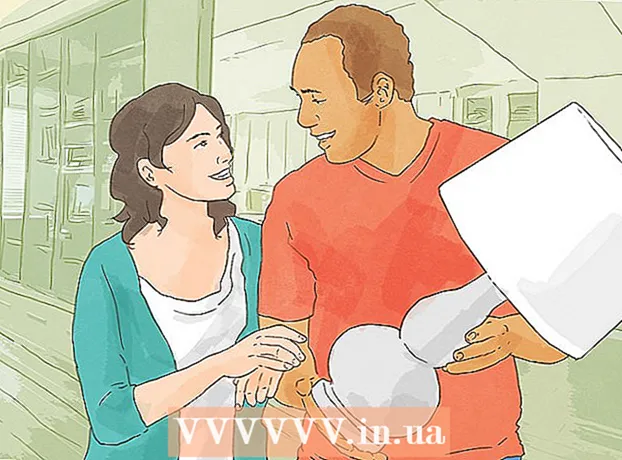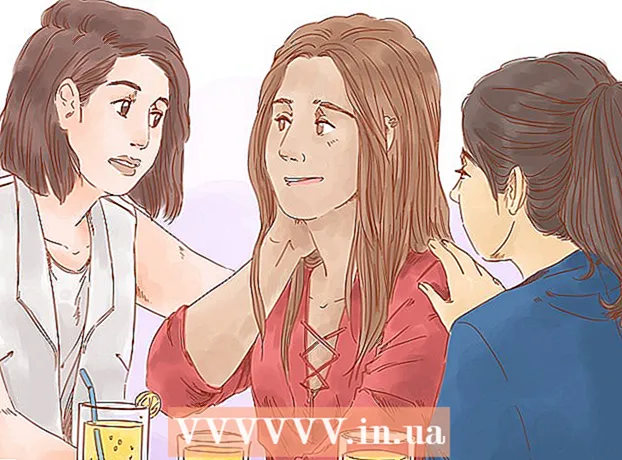Schrijver:
Randy Alexander
Datum Van Creatie:
24 April 2021
Updatedatum:
1 Juli- 2024

Inhoud
In de loop der jaren heeft Netflix eindelijk de functie geïntroduceerd om films en shows te verwijderen van de lijst "recent bekeken" op zijn Netflix-account. Gefeliciteerd aan degenen die Netflix kijken, nu kan niemand je geheim meer ontdekken! En toch kunt u de functie "Profielen" gebruiken, zodat mensen die hetzelfde account gebruiken de lijst "recent bekeken" niet kunnen zien. Helaas heeft de draagbare versie niet de functie voor het verwijderen van recente shows en films. U moet in uw webbrowser zijn aangemeld bij Netflix om recent bekeken inhoud te bewerken.
Stappen
Methode 1 van 2: recent bekeken films en shows verwijderen
Log in op de Netflix-website, niet op de app. Log op uw computer of tablet in op https://www.netflix.com met een webbrowser. Volgens de klantenservice van Netflix heeft de mobiele app geen toegang tot deze optie, maar de mobiele webbrowser wel.
- Als uw mobiele apparaat geen webbrowser heeft, log dan in op uw computer. Wijzigingen die op het ene apparaat zijn aangebracht, worden na 24 uur met het andere gesynchroniseerd.

Kies een profiel. Selecteer uw profiel in de lijst met namen die verschijnen nadat u zich heeft aangemeld. Elk profiel heeft een aparte activiteitenlijst.- Als de lijst niet verschijnt, kijk dan in de rechterbovenhoek van het scherm en zoek naar de naam en de vierkante afbeelding (meestal een gezicht). Als dit niet je profiel is, klik dan op deze afbeelding en selecteer je profielpictogram.

Ga naar de pagina Activiteit bekijken. Bezoek https://www.netflix.com/WiViewingActivity voor een lijst met recente shows. U kunt deze pagina openen door op het vierkante profielpictogram in de rechterbovenhoek te klikken, Uw account te selecteren in het vervolgkeuzemenu, vervolgens naar beneden te scrollen en Activiteit bekijken te selecteren in het vervolgkeuzemenu. Mijn profiel.- Als je Netflix op een ander apparaat dan je computer gebruikt en de lijst met recent bekeken items is leeg, start je apparaat dan opnieuw op.

Klik op de grijze "X" rechts van de filmtitel. Dit is de "recent bekeken" filmverwijderknop. Het kan tot 24 uur duren voordat films van de lijst op andere apparaten verdwijnen, maar het kan ook sneller zijn.
Een tv-serie verwijderd. Klik op de X naast elke aflevering. Er wordt een bericht weergegeven met de link Serie verwijderen? (Verwijder serie); Klik op deze knop en de hele serie verdwijnt binnen 24 uur uit de geschiedenis.
- Deze sectie wil verwijzen naar de "serie" in Noord-Amerikaanse stijl, dwz elke aflevering van het tv-programma die vele jaren beslaat.
Methode 2 van 2: Beheer kijkerinstellingen met de profielfunctie
Bezoek de profielpagina op een ondersteund apparaat. Je kunt je pc, PS3, PS4 of de Netflix Windows 8-app gebruiken. Log in bij Netflix en beweeg je muis over de vierkante miniatuur en naam in de rechterhoek. Klik op Profielen beheren en u wordt naar de hieronder beschreven instellingen geleid.Wanneer u de bewerking aanbrengt, wordt de wijziging gesynchroniseerd met het hele apparaat, hoewel u het apparaat opnieuw moet opstarten om van kracht te worden.
Gebruik profielen om uw kijkgeschiedenis te scheiden. Maak een nieuw profiel voor elk lid (maximaal 5 profielen) door op Profiel toevoegen te klikken en een naam in te voeren. Netflix vraagt je elke keer dat je inlogt om een profiel te kiezen en laat andere gebruikers je beoordeling en filmkijkgeschiedenis niet zien.
- De bestanden zijn niet beveiligd met een wachtwoord, zodat ze gemakkelijk kunnen worden verwisseld. Deze methode is alleen geschikt als u uw recent bekeken nuttige lijst "Recent bekeken" wilt behouden, inclusief dingen die u wilt zien. Dit is geen gegarandeerde methode om informatie voor familie of anderen te verbergen.
Maak een tijdelijk profiel om te voorkomen dat u de lijst met recente weergaven toevoegt. Voordat u het programma bekijkt dat u geheim wilt houden, kunt u een nieuw profiel maken door op Profiel toevoegen of het grote plusteken ernaast te klikken. Nadat u klaar bent met bekijken, keert u terug naar de profielbeheerpagina en klikt u op Bewerken naast de tijdelijke profielnaam en selecteert u Profiel verwijderen. Klik nogmaals op Profiel verwijderen in het bericht om te bevestigen.
- Merk op dat er maximaal 5 profielen tegelijkertijd actief kunnen zijn.
Verwijder alle Netflix-geschiedenis door over te schakelen naar een nieuw profiel. Hiermee worden alle recensies en inhoud uit "Mijn lijst" verwijderd, dus zorg ervoor dat u deze niet hoeft te bewaren. ieder inhoud vóór implementatie. Maak een nieuw profiel met de knop Profiel toevoegen en verwijder vervolgens het oude profiel.
Maak een kinder- of tienerprofiel aan. Klik op Bewerken naast het profiel van het kind. Het woord Volwassenen verandert in een vervolgkeuzemenu. U kunt Tieners, Oudere kinderen of Kleine kinderen selecteren en vervolgens op Gereed klikken om uw wijzigingen op te slaan. Iedereen die dit profiel gebruikt, ziet alleen films en shows die geschikt zijn voor de leeftijd, zoals bepaald door het leeftijdsclassificatiesysteem van het land en Netflix.
- Er is geen manier om profielen met een wachtwoord te beveiligen, dus kinderen kunnen nog steeds inloggen op de accounts van anderen en inhoud voor volwassenen bekijken.
- In Duitsland kunt u een wachtwoord aanmaken en wordt u gevraagd dit in te voeren bij het bekijken van films en shows (FSK-18).
Advies
- Als de bovenstaande methoden niet werken, kunt u door meerdere films bladeren om de oude van de lijst te verwijderen. U moet misschien wel honderd films kijken om uw lijst met "recent bekeken" volledig op te schonen, maar slechts 10-20 films kunnen de geschiedenis van het geheime horloge minder duidelijk maken.
- Netflix experimenteert met een "privémodus", waarmee de film niet zal worden toegevoegd aan de lijst met "recent bekeken". Deze modus is echter alleen beschikbaar voor geselecteerde gebruikers. Als u de mogelijkheid wilt hebben om deze functie te gebruiken voordat deze live gaat, log dan in op uw computer, open uw account en klik op Deelname testen. Klik op de pop-upknop en zet de schakelaar op "Aan".
Waarschuwing
- Als u het profiel verwijdert, worden alle beoordelingen en filmcollecties verwijderd uit "Mijn lijst".
- Profiel is niet beveiligd met een wachtwoord. Kinderen kunnen ook gemakkelijk overschakelen naar een ander profiel en toegang krijgen tot inhoud die niet is toegestaan op hun profiel.